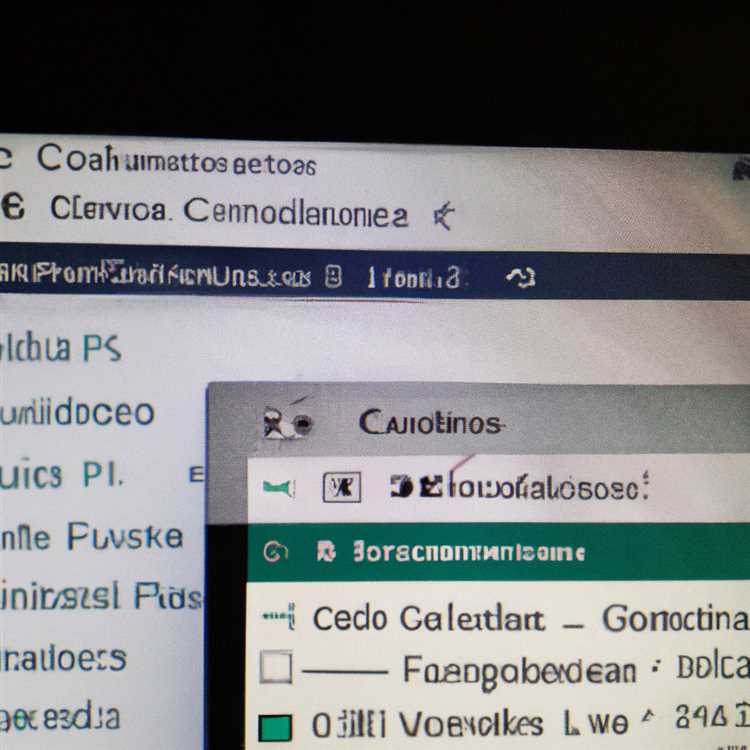Chế độ hình ảnh (PIP) cho phép bạn xem video trên YouTube trong khi đa nhiệm trên PC Windows của bạn. Bằng cách kích hoạt tính năng này, bạn có thể có một trình phát video nhỏ ở trên các cửa sổ khác, cho phép bạn tiếp tục làm việc hoặc duyệt web mà không làm gián đoạn việc phát lại video của bạn. Vì vậy, làm thế nào bạn có thể kích hoạt hình ảnh trong PC của bạn? Thực hiện theo các bước đơn giản này để tận hưởng tính năng thuận tiện này.
Đầu tiên và quan trọng nhất, hãy đảm bảo bạn đang sử dụng phiên bản mới nhất của trình duyệt web ưa thích của mình. Chế độ hình ảnh trong ảnh có sẵn trên các trình duyệt phổ biến như Chrome, Firefox và Microsoft Edge, vì vậy hãy cập nhật chúng để hưởng lợi từ tính năng này. Khi bạn đã sẵn sàng, hãy truy cập trang web YouTube và bắt đầu phát video bạn muốn xem ở chế độ hình ảnh.
Để kích hoạt hình ảnh trong ảnh trên Google Chrome, chỉ cần nhấp chuột phải vào video phát và chọn tùy chọn "Hình ảnh trong hình" từ menu ngữ cảnh. Ngoài ra, bạn có thể nhấp và giữ trình phát video bằng chuột và nút "Nhập hình trong hình" sẽ xuất hiện. Nhấp vào nó để bắt đầu chế độ hình ảnh trong hình ảnh.
Nếu bạn đang sử dụng Mozilla Firefox, quá trình này tương tự nhau. Nhấp chuột phải vào video phát và chọn tùy chọn "hình ảnh". Video sẽ ngay lập tức trở nên nhỏ hơn và tách rời khỏi trang web YouTube, cho phép bạn di chuyển nó xung quanh màn hình của bạn và định vị nó bất cứ nơi nào bạn muốn. Hơn nữa, bạn thậm chí có thể điều hướng đến các trang web khác hoặc chuyển đổi các tab trong khi video tiếp tục phát ở chế độ hình ảnh.
Đối với người dùng Microsoft Edge, các bước hơi khác nhau. Đầu tiên, nhấp vào menu ba chấm ở góc trên cùng bên phải của cửa sổ trình duyệt. Từ menu thả xuống, chọn tùy chọn "Ứng dụng". Một menu bên sẽ xuất hiện và bạn sẽ thấy trang web YouTube được liệt kê. Nhấp vào nó và biểu tượng hình ảnh trong ảnh sẽ xuất hiện trong trình phát video. Nhấp vào biểu tượng và video sẽ vào chế độ hình ảnh.
Bây giờ bạn đã biết cách kích hoạt hình ảnh trên máy tính Windows của mình, bạn có thể thích xem video YouTube mà không bị gián đoạn. Cho dù bạn muốn bắt kịp các chương trình yêu thích của mình trong khi làm việc hay đơn giản là muốn một cách thuận tiện hơn để xem nội dung, chế độ hình ảnh trong ảnh giúp nó dễ dàng hơn bao giờ hết. Vì vậy, hãy thử và trải nghiệm những lợi ích của việc xem video trên YouTube trong một cửa sổ nhỏ, có thể di chuyển trên máy tính để bàn của bạn.
YouTube pip hình ảnh trong hình ảnh là gì?


YouTube Pip, hoặc hình ảnh trong ảnh, là một tính năng cho phép bạn xem video YouTube trong một cửa sổ nổi nhỏ trong khi thực hiện các tác vụ khác trên PC Windows của bạn. Tính năng này đặc biệt hữu ích khi bạn muốn đa nhiệm và tiếp tục xem video mà không phải giữ cho trang web YouTube hoặc ứng dụng mở.
PIP cho phép bạn xem video YouTube trong một trình phát mini có thể được di chuyển và thay đổi kích thước bất cứ nơi nào trên máy tính để bàn của bạn. Bạn có thể sử dụng chế độ PIP để phóng to video trên YouTube, giúp xem nội dung dễ dàng hơn hoặc bạn có thể chỉ cần phát ở chế độ nền trong khi bạn duyệt các trang web khác hoặc sử dụng các ứng dụng khác.
Trước đây, PIP chỉ có sẵn trên một số nền tảng và thiết bị nhất định, như Chromebook, Mac và một số thiết bị di động, nhưng bây giờ nó cũng có thể được bật trên PC Windows. Điều này có nghĩa là bạn có thể tận hưởng những lợi ích của PIP trong khi sử dụng máy tính Windows của mình.
Kích hoạt PIP cho YouTube trên Windows PC là một quá trình đơn giản có thể được thực hiện bằng cách làm theo một vài bước đơn giản. Sau khi được bật, bạn có thể sử dụng tùy chọn hình ảnh trong ảnh để xem video YouTube trong một cửa sổ tách rời trên các ứng dụng và nội dung web khác.
Bằng cách cho phép các video YouTube phát trong cửa sổ PIP, bạn có thể linh hoạt di chuyển video bất cứ nơi nào bạn muốn trên màn hình của mình, giúp thuận tiện cho đa nhiệm. Bạn có thể tiếp tục xem ASMR yêu thích của bạn hoặc video hướng dẫn trong khi hoàn thành công việc hoặc duyệt phương tiện truyền thông xã hội như Facebook.
Khi bạn hoàn thành với cửa sổ PIP, bạn chỉ cần nhấp hoặc giữ nút thoát và video sẽ ngừng phát ở chế độ PIP. Ngoài ra, nếu bạn muốn thoát khỏi chế độ PIP, bạn có thể nhấp vào video và chọn tùy chọn "Thoát hình ảnh trong ảnh" từ menu.
YouTube PIP được hỗ trợ bởi các trình duyệt web phổ biến như Google Chrome, Microsoft Edge và Mozilla Firefox, giúp nó có thể truy cập được nhiều người dùng. Cho dù bạn đang sử dụng PC Windows, Mac hoặc Chromebook, bạn có thể tận hưởng những lợi ích của PIP trong khi xem video YouTube.
Tóm lại, Picture-in-Picture (PiP) cho YouTube cho phép bạn xem video trong một cửa sổ nổi nhỏ trong khi thực hiện các tác vụ khác trên PC Windows của mình. Kích hoạt PiP là một quá trình đơn giản và sau khi được bật, bạn có thể di chuyển và thay đổi kích thước cửa sổ PiP ở bất cứ đâu bạn muốn trên màn hình của mình. Tính năng này hữu ích cho việc thực hiện đa nhiệm và cung cấp một cách thuận tiện để tiếp tục xem video YouTube mà không cần phải mở trang web hoặc ứng dụng YouTube.
Lợi ích của việc kích hoạt PiP cho video YouTube trên PC Windows

Nếu bạn thích xem video YouTube trên PC Windows, việc bật chế độ Ảnh trong ảnh (PiP) có thể nâng cao đáng kể trải nghiệm xem của bạn. PiP cho phép bạn xem video trong cửa sổ trình phát mini nổi có thể được di chuyển đến bất kỳ phần nào trên màn hình máy tính để bàn của bạn, trong khi bạn tiếp tục duyệt hoặc làm việc trên các tác vụ khác cùng một lúc. Dưới đây là một số lợi ích của việc bật PiP cho video YouTube trên PC chạy Windows của bạn:
1. Đa nhiệm không bị gián đoạn
- Với PiP, bạn có thể phát video YouTube trong một trình phát mini nằm trên tất cả các cửa sổ khác. Điều này có nghĩa là bạn có thể chuyển đổi giữa các ứng dụng hoặc duyệt web mà không cần tạm dừng hoặc thu nhỏ trình phát video.
- Bạn có thể theo dõi các kênh YouTube yêu thích của mình hoặc xem nội dung giáo dục trong khi làm việc, học tập hoặc thực hiện các công việc khác.
2. Cải thiện năng suất
- Kích hoạt PiP cho video YouTube cho phép bạn tận dụng tối đa thời gian của mình bằng cách thực hiện đa tác vụ một cách hiệu quả.
- Bạn có thể xem video hướng dẫn, hội thảo trên web hoặc luồng trực tiếp từ YouTube trong khi làm theo hướng dẫn về dự án hoặc bài tập của riêng bạn.
3. Nâng cao trải nghiệm xem
- Xem video YouTube ở chế độ PiP mang lại trải nghiệm thú vị và hấp dẫn hơn.
- Bạn có thể thay đổi kích thước và di chuyển cửa sổ trình phát mini đến bất kỳ phần nào trên màn hình, cho phép bạn định vị cửa sổ đó theo cách không cản trở khả năng xem nội dung khác của bạn.
- Điều này đặc biệt hữu ích khi xem các video đòi hỏi sự chú ý hoàn toàn của bạn, chẳng hạn như ASMR hoặc nội dung giáo dục.
4. Điều hướng thuận tiện
- Chế độ PiP cho phép bạn dễ dàng điều hướng qua các phần khác nhau của video YouTube mà không làm mất ngữ cảnh.
- Bạn có thể nhấp và giữ trên cửa sổ trình phát mini để xem các tùy chọn như phát/tạm dừng, điều chỉnh âm lượng và thoát.
- Nếu cần quay lại hoặc chuyển tiếp trong video, bạn có thể thực hiện mà không cần phải chuyển sang trang YouTube chính hoặc chuyển sang chế độ toàn màn hình.
Tóm lại, việc bật PiP cho video YouTube trên PC Windows của bạn mang lại một số lợi ích giúp nâng cao trải nghiệm xem tổng thể của bạn. Cho dù bạn muốn thực hiện đa nhiệm, tăng năng suất hay chỉ đơn giản là thưởng thức video theo cách thuận tiện và tùy chỉnh hơn, chế độ Ảnh trong Ảnh là một tính năng có giá trị cần có. Vì vậy, lần tới khi bạn sử dụng YouTube, hãy thử bật PiP để có trải nghiệm xem liền mạch và thú vị!